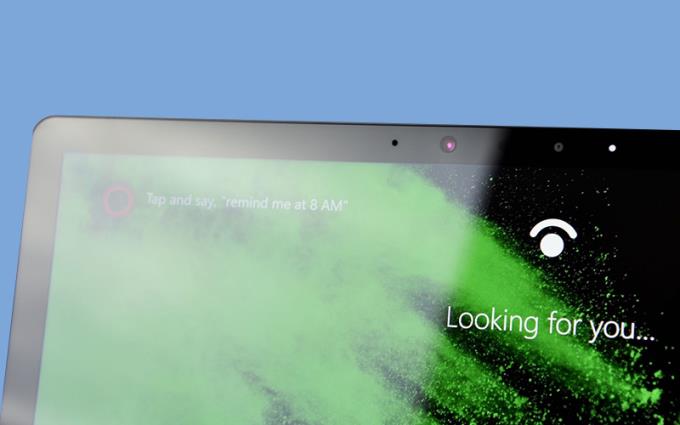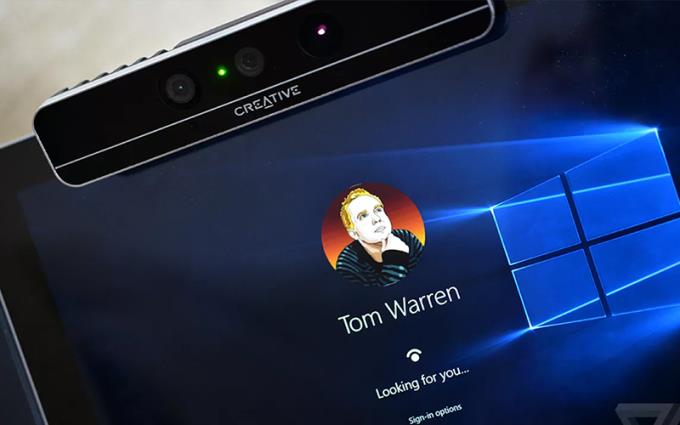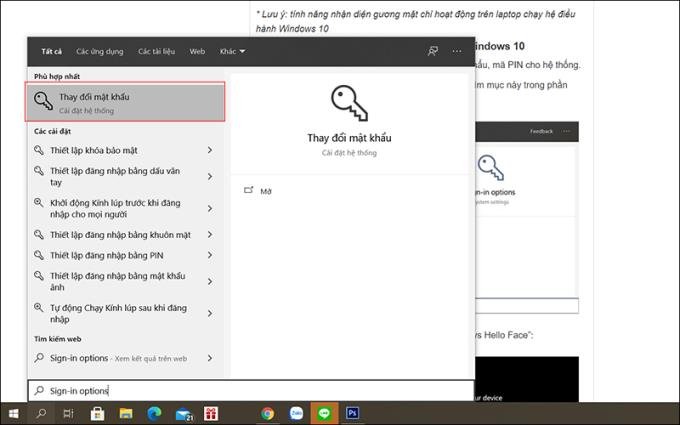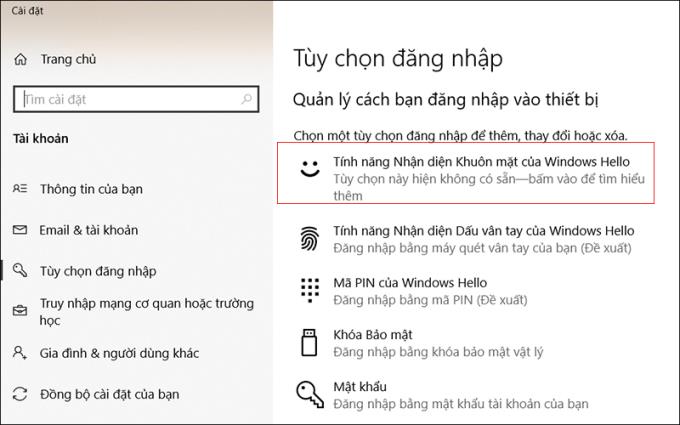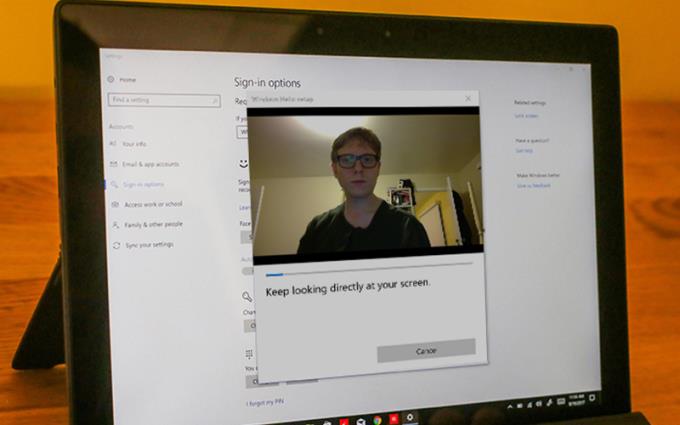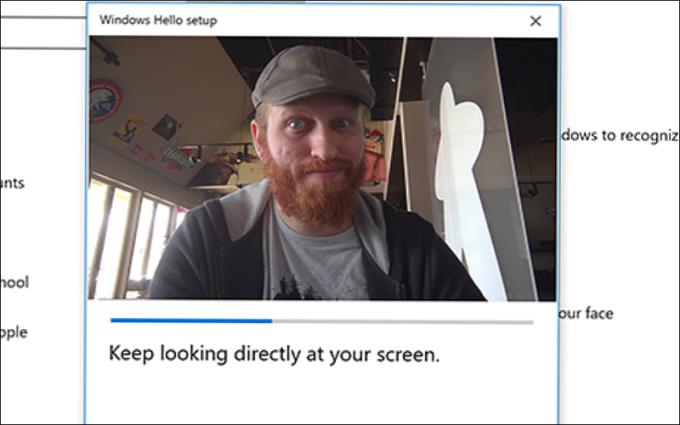Met de voordelen van hoge snelheid en gemak is gezichtsherkenning een van de belangrijkste beveiligingsfuncties op de nieuwe generatie smartphones en laptops. Laten we vandaag eens kijken naar een prominente naam onder hen: Windows Hello Face.
1. Wat is Windows Hello Face?
Windows Hallo Face is een functie biometrie , zoals de herkenning van vingerafdrukken , iris-scans, hulp laptop herkenbaar gezicht van de gebruiker, dan inloggen, unlock slechts in een paar seconden , vervang het wachtwoord traditioneel.
Naast het ontgrendelen van de laptop werkt deze functie ook met tal van andere applicaties zoals DropBox , OneDrive, ...
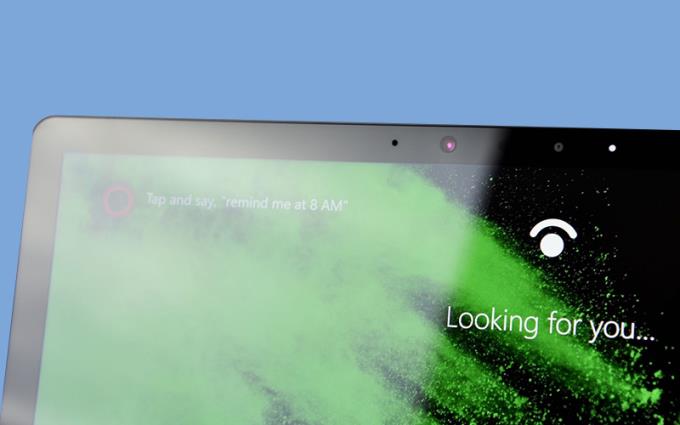
2. Welke webcams en camera's ondersteunen gezichtsherkenning op laptops?
U kunt de ingebouwde webcam gebruiken of een andere camera aansluiten om Windows Hello Face te gebruiken, maar alleen de volgende webcams en camera's ondersteunen deze functie:
- Webcam / infraroodcamera.
- Webcam / 3D-camera.
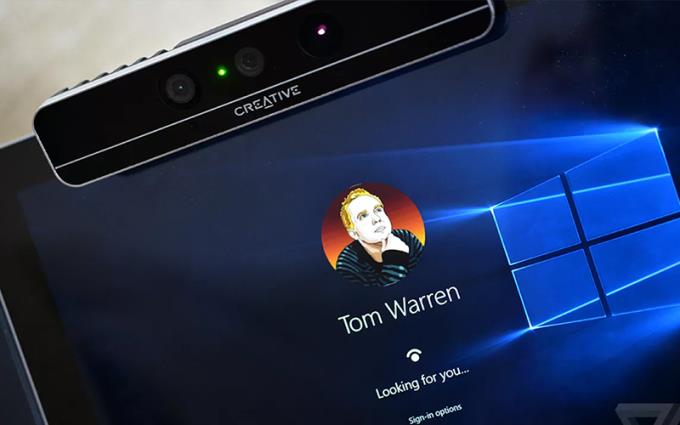
* Let op: de gezichtsherkenningsfunctie werkt alleen op laptops met het Windows 10- besturingssysteem .
3. Hoe gezichtsherkenning op Windows 10 te installeren
Zorg ervoor dat u voor het installeren een wachtwoord en pincode voor het systeem heeft ingesteld.
Stap 1: Typ "Aanmeldingsopties" of "Wachtwoord wijzigen" in het zoekvak of zoek naar dit item in Instellingen.
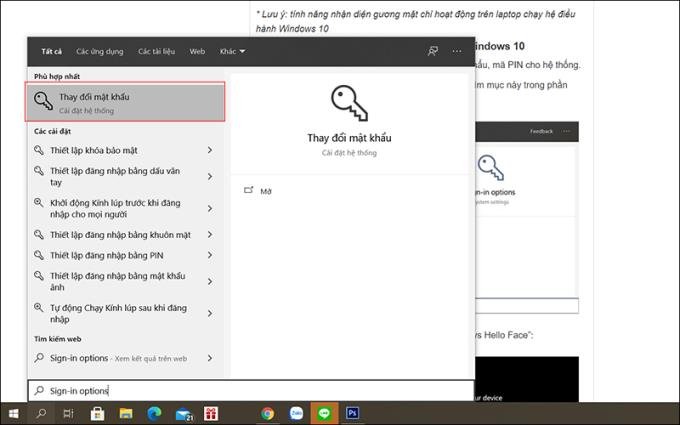
Stap 2: Selecteer in het venster "Aanmeldingsopties" "Windows Hello Face".
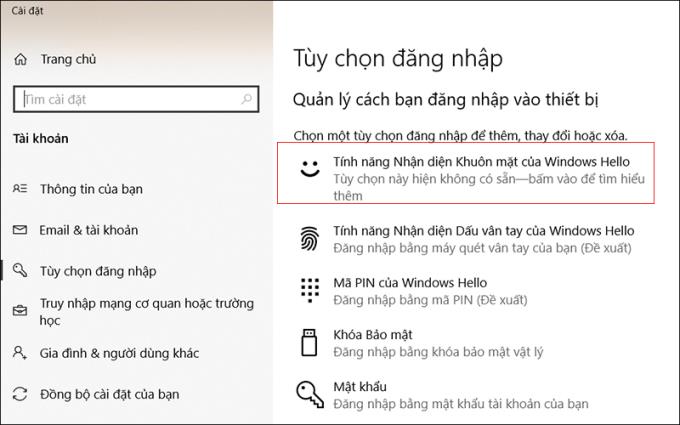
Stap 3: Klik op "Aan de slag" om uw gezicht te scannen. Kijk direct in de camera en bewaar deze tot u klaar bent.
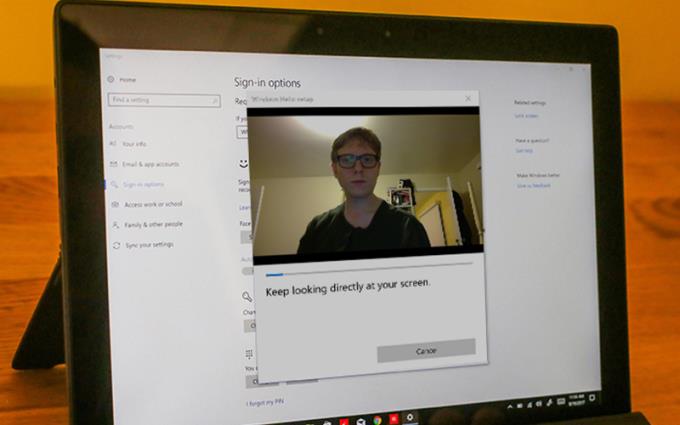
Stap 4: Verbeter het gezicht (draag een hoed, bril) door het gezicht opnieuw te scannen.
Nu dat is gebeurd, probeer het scherm te vergrendelen en opnieuw in te loggen!
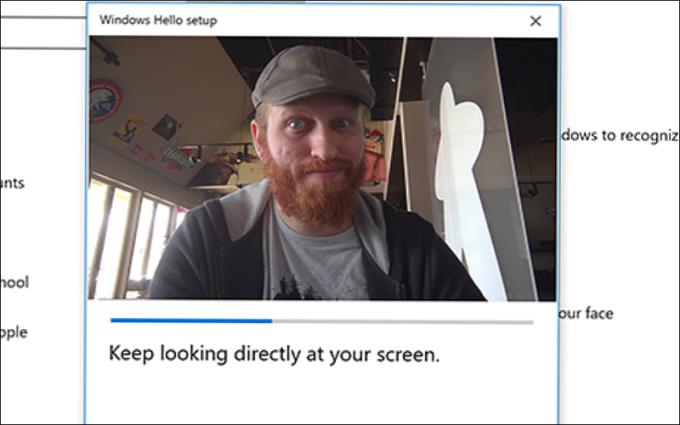
Herkent de laptop het gezicht niet, dan vraagt de laptop om een traditionele pincode of wachtwoord.
Bekijk meer:
>>> Wat is Windows Hello? Hoe Windows Hello te installeren .
>>> Vergelijk Windows 10 Home met Windows 10 Pro. Welke versie van Windows moet ik kiezen?
Het gebruik van Windows Hello Gezichtsherkenning is erg handig, nietwaar? Heeft u deze functie al ingeschakeld? Deel het artikel hieronder!